Go语言OpenGL矩阵操作详解
时间:2025-07-29 12:00:30 398浏览 收藏
在IT行业这个发展更新速度很快的行业,只有不停止的学习,才不会被行业所淘汰。如果你是Golang学习者,那么本文《Go中OpenGL矩阵操作全攻略》就很适合你!本篇内容主要包括##content_title##,希望对大家的知识积累有所帮助,助力实战开发!
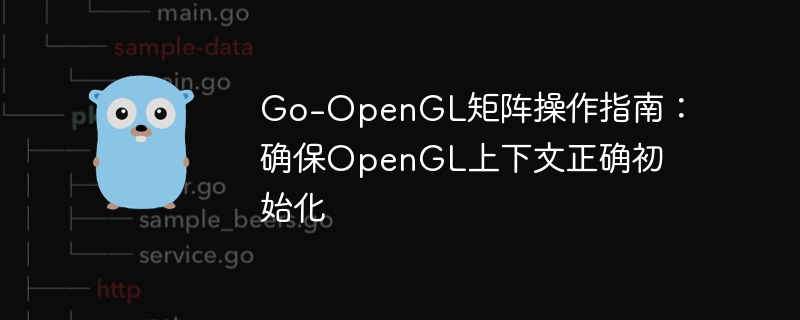
理解OpenGL上下文的重要性
OpenGL是一个状态机,其所有操作都依赖于一个有效的渲染上下文(Rendering Context)。这个上下文包含了OpenGL的当前状态信息,例如当前的着色器程序、纹理、缓冲区对象、矩阵模式以及各种配置参数等。当您调用任何OpenGL函数(如gl.MatrixMode、gl.Rotated、gl.GetDoublev等)时,这些函数都需要在一个当前被激活的OpenGL上下文中执行。如果缺乏这个上下文,或者上下文未被正确初始化和激活,那么这些OpenGL调用将无法产生预期的效果,甚至可能导致程序崩溃或数据不更新。
在图形编程中,创建窗口并将其与OpenGL上下文关联是进行渲染的第一步。这个过程通常由特定的窗口管理库(如SDL、GLFW等)来完成。
sdl.SetVideoMode()的作用
对于使用SDL库(特别是SDL 1.x版本或兼容的Go绑定,如github.com/veandco/go-sdl/sdl)进行OpenGL程序开发的Go开发者而言,sdl.SetVideoMode()函数扮演着至关重要的角色。它不仅仅是用于设置窗口的分辨率和显示模式,更重要的是,当指定sdl.OPENGL标志时,该函数会负责创建并激活一个与当前窗口关联的OpenGL渲染上下文。一旦这个上下文被成功创建并设置为当前,后续的OpenGL命令才能被GPU正确地解析和执行。
如果使用的是SDL2(通过github.com/veandco/go-sdl2/sdl等现代Go绑定),则对应的流程通常是先调用sdl.CreateWindow()创建窗口,然后使用window.GLCreateContext()创建OpenGL上下文,最后通过window.GLMakeCurrent()将其激活。无论使用哪个版本,核心思想都是在执行任何OpenGL命令之前,必须确保有一个有效的、已激活的OpenGL上下文。
代码示例:问题与解决
以下通过Go语言代码示例,展示缺少OpenGL上下文初始化导致的问题,以及通过正确初始化来解决问题的方法。
1. 模拟问题:未初始化OpenGL上下文
在以下代码片段中,我们尝试在没有创建和激活OpenGL上下文的情况下执行矩阵操作。在这种情况下,gl.GetDoublev将无法正确读取到旋转后的矩阵数据,m[0]的值将保持不变。
package main
import (
"fmt"
"runtime"
"github.com/go-gl/gl/v2.1/gl" // OpenGL Go 绑定库
// 注意:此处不引入 SDL 库,模拟缺少上下文的情况
)
// setIdentity 初始化一个4x4的单位矩阵
func setIdentity(m *[16]float64) {
for i := 0; i < 16; i++ {
m[i] = 0
}
m[0] = 1 // (0,0)
m[5] = 1 // (1,1)
m[10] = 1 // (2,2)
m[15] = 1 // (3,3)
}
func main() {
// 确保OpenGL操作在主线程进行
runtime.LockOSThread()
defer runtime.UnlockOSThread()
fmt.Println("--- 错误示例:未初始化OpenGL上下文 ---")
mProblem := new([16]float64)
setIdentity(mProblem)
// 此时调用OpenGL函数可能无效或导致崩溃
// gl.Init() 甚至可能在此处失败,因为没有上下文
// gl.MatrixMode(gl.MODELVIEW)
// gl.PushMatrix()
// gl.LoadMatrixd((*gl.GLdouble)(&mProblem[0]))
// gl.Rotated(90, 0, 1, 0)
// gl.GetDoublev(gl.MODELVIEW_MATRIX, (*gl.GLdouble)(&mProblem[0]))
// gl.PopMatrix()
// 为了避免实际崩溃,我们这里只是展示概念上的问题
// 实际运行时,这些调用会因为没有上下文而失败或无效果
fmt.Println("警告:在没有OpenGL上下文的情况下执行矩阵操作通常是无效的。")
fmt.Printf("错误示例中 m[0] 的值 (可能未改变): %f\n", mProblem[0]) // 仍然是1.000000
fmt.Println("---------------------------------------")
}2. 解决方案:正确初始化OpenGL上下文
以下是使用go-sdl(SDL 1.2 Go绑定)和go-gl库的正确初始化流程。关键在于在执行任何OpenGL命令之前,先调用sdl.Init()和sdl.SetVideoMode()来创建并激活OpenGL上下文,并确保go-gl的函数指针也已加载。
理论要掌握,实操不能落!以上关于《Go语言OpenGL矩阵操作详解》的详细介绍,大家都掌握了吧!如果想要继续提升自己的能力,那么就来关注golang学习网公众号吧!
-
505 收藏
-
503 收藏
-
502 收藏
-
502 收藏
-
502 收藏
-
250 收藏
-
156 收藏
-
324 收藏
-
379 收藏
-
220 收藏
-
476 收藏
-
244 收藏
-
280 收藏
-
286 收藏
-
174 收藏
-
407 收藏
-
292 收藏
-

- 前端进阶之JavaScript设计模式
- 设计模式是开发人员在软件开发过程中面临一般问题时的解决方案,代表了最佳的实践。本课程的主打内容包括JS常见设计模式以及具体应用场景,打造一站式知识长龙服务,适合有JS基础的同学学习。
- 立即学习 543次学习
-

- GO语言核心编程课程
- 本课程采用真实案例,全面具体可落地,从理论到实践,一步一步将GO核心编程技术、编程思想、底层实现融会贯通,使学习者贴近时代脉搏,做IT互联网时代的弄潮儿。
- 立即学习 516次学习
-

- 简单聊聊mysql8与网络通信
- 如有问题加微信:Le-studyg;在课程中,我们将首先介绍MySQL8的新特性,包括性能优化、安全增强、新数据类型等,帮助学生快速熟悉MySQL8的最新功能。接着,我们将深入解析MySQL的网络通信机制,包括协议、连接管理、数据传输等,让
- 立即学习 500次学习
-

- JavaScript正则表达式基础与实战
- 在任何一门编程语言中,正则表达式,都是一项重要的知识,它提供了高效的字符串匹配与捕获机制,可以极大的简化程序设计。
- 立即学习 487次学习
-

- 从零制作响应式网站—Grid布局
- 本系列教程将展示从零制作一个假想的网络科技公司官网,分为导航,轮播,关于我们,成功案例,服务流程,团队介绍,数据部分,公司动态,底部信息等内容区块。网站整体采用CSSGrid布局,支持响应式,有流畅过渡和展现动画。
- 立即学习 485次学习
